In passato ci siamo spesso concentrati sulle funzionalità offerte da alcuni router, NAS e altri dispositivi che permettono di creare un server VPN. Grazie ad esso, è possibile collegarsi da remoto alla propria rete locale, sia essa quella dell’azienda, dell’ufficio o della propria abitazione, scambiando i dati in modo assolutamente sicuro (senza che altri utenti possano leggerli e modificarli durante il percorso).
Negli articoli Server VPN, come crearlo usando un NAS e Rendere più sicura la VPN sui server NAS Synology abbiamo fatto l’esempio dei server NAS Synology ma esistono moltissimi router che permettono di configurare server OpenVPN.
Un server OpenVPN è inoltre configurabile sui dispositivi sui quali si fosse deciso di installare firmware come DD-WRT, OpenWRT oppure Tomato o su macchine Linux e Windows (Connessione VPN in Windows con OpenVPN).
A cosa serve impostare un client VPN sul router
Abbiamo visto l’importanza di utilizzare un server OpenVPN: ma a cosa può servire impostare un client VPN sul router?
La risposta è presto detta: si immagini di avere un’azienda distribuita su più sedi. Impostando la configurazione per la connessione al proprio server VPN remoto (ad esempio quello impostato presso la sede centrale dell’impresa) sul router, tutti i dispositivi collegati a quest’ultimo saranno automaticamente connessi alla rete remota e potranno accedere alle cartelle e alle risorse condivise.
Indipendentemente dalla dislocazione delle altre sedi, si potrà così accedere alla rete principale dell’azienda, senza modificare la configurazione di alcun dispositivo client.
Anche per gli utenti privati, comunque, l’impostazione del client VPN sul router può essere estremamente utile: abbonandosi a un servizio VPN gestito da terze parti, si potranno superare le limitazioni locali, le restrizioni geografiche e le eventuali censure applicate sui vari servizi.
I vantaggi di un servizio VPN sono innumerevoli: li abbiamo riassunti nei nostri articoli Come, quando e perché utilizzare una connessione VPN e VPN, cos’è e come scegliere quelle migliori. L’importante è scegliere bene il servizio VPN assicurandosi che offra buone prestazioni (specie se l’obiettivo fosse quello di accedere alle principali piattaforma di streaming di contenuti multimediali) e rispetti la privacy degli utenti non mantenendo log delle attività espletate.
Noi abbiamo provato e utilizzato molto spesso ExpressVPN la cui versatilità è divenuta ormai proverbiale.
ExpressVPN fornisce infatti client VPN per qualunque piattaforma, com’è immediato verificare in questa pagina. Addirittura, di recente, la versione Android dell’app ExpressVPN si è arricchita della funzionalità split tunneling che consente di continuare a utilizzare la rete locale (e, ad esempio, inviare contenuti a una chiavetta Chromecast o a un dispositivo compatibile) mentre si è connessi alla VPN.
Connessione VPN e DNS leak
Una volta instaurata la connessione al server VPN, è importante verificare l’eventuale sussistenza di un problema di DNS leak.
Il DNS leak si verifica nel momento in cui, in forza dei server DNS utilizzati, una terza parte può risalire al reale indirizzo IP, alla posizione geografica dell’utente o ai siti web che ha chiesto di visitare.
Il traffico DNS deve passare attraverso la VPN, che deve essere adeguatamente configurata, altrimenti strumenti automatizzati, aziende e altri utenti potranno raccogliere informazioni sulle attività espletate in rete.
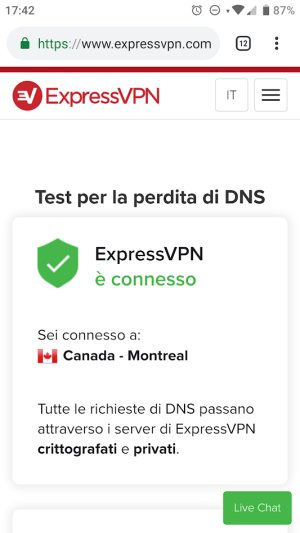
Nel caso in cui si fosse attivata una connessione con ExpressVPN, il servizio mette a disposizione degli utenti questa pagina: lo scudetto a sinistra di ExpressVPN è connesso deve essere di colore verde (e non giallo) altrimenti – come peraltro indicato più in basso – significa che le richieste DNS vengono esposte in chiaro e non transitano attraverso la VPN.
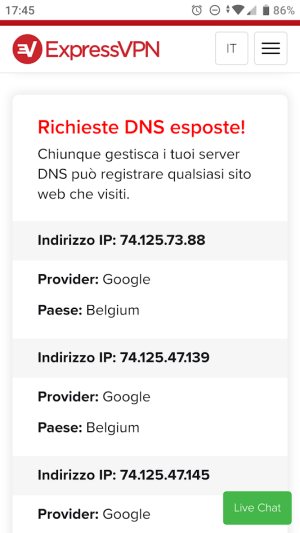
Non si tratta solamente di un problema di privacy: ignorando – nel caso di ExpressVPN – la comparsa dello scudetto arancione, alcune applicazioni potrebbero non funzionare (soprattutto quelle che effettuano il test sui DNS utilizzati per risalire alla posizione geografica dell’utente).
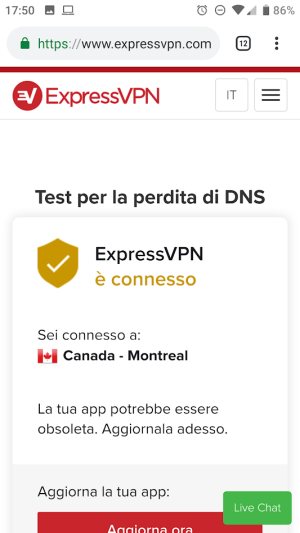
Le app di ExpressVPN modificano automaticamente i DNS utilizzati, una volta installate e quando in esecuzione (a collegamento VPN attivato). È però sempre bene effettuare il test DNS leak citato in precedenza per assicurarsi che tutto sia correttamente configurato.
Attivare un client VPN sul router
Alcuni router (anche quelli che non offrono la funzionalità di server VPN) permettono di impostare un client VPN.
Come spiegato in apertura, abilitando la connessione a un server VPN remoto dal router, tutti i dispositivi connessi via cavo Ethernet o via WiFi (quindi PC desktop, notebook, smartphone, tablet, smart TV, console di gioco,…) sfrutteranno le regolazioni definite sul router stesso.
ExpressVPN offre firmware “ad hoc” da sostituire a quelli originali per alcuni router Asus, Linksys e Netgear ma mette a disposizione anche i file di configurazione OpenVPN (.ovpn) per impostare i client VPN su qualunque router: basta fare riferimento a questa pagina e cliccare sul menu a tendina Select router.

Ovviamente sono presenti anche i file di configurazione per firmware come DD-WRT e Tomato.
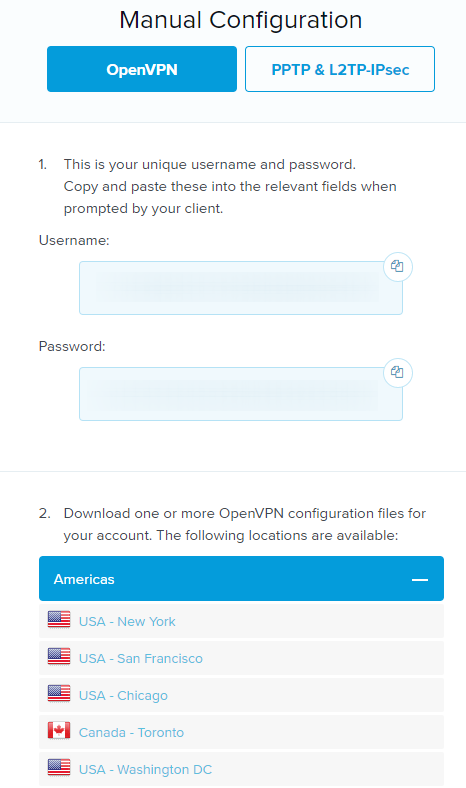
Noi abbiamo provato a configurare, per esempio, Express VPN sul router Netgear XR500 basato su DumaOS: Router personalizzabile con funzionalità per il controllo del traffico e l’ottimizzazione della connessione: Netgear XR500.
È bastato portarsi nella sezione VPN/Hybrid VPN del router, aggiungere un provider VPN, inserire nome utente e password fornite da ExpressVPN e incollare la configurazione .ovpn nell’apposita casella.
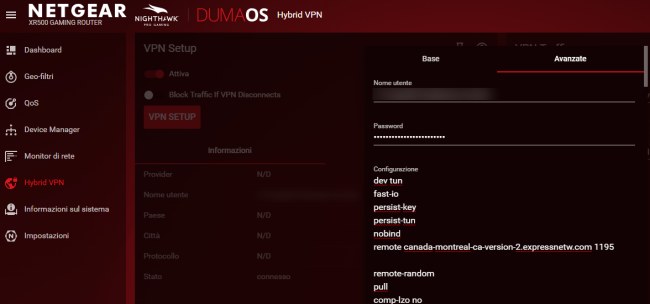
L’unico problema che abbiamo verificato (e abbiamo segnalato al supporto tecnico di ExpressVPN) è che i file di configurazione OpenVPN non impostano i server DNS di ExpressVPN ed effettuando un DNS leak test, pur essendo collegati alla VPN, vengono restituiti i DNS impostati di default sul router o sul singolo dispositivo client.
Per risolvere il problema abbiamo installato l’app Express VPN per Android (va bene anche quella per Windows) quindi ci siamo portati in questa pagina annotando l’indirizzo IP del server DNS riportato immediatamente sotto l’indicazione Nessuna perdita di DNS rilevata.
Abbiamo quindi cambiato server VPN (scegliendone uno dello stesso Paese) ripetendo poi l’operazione.
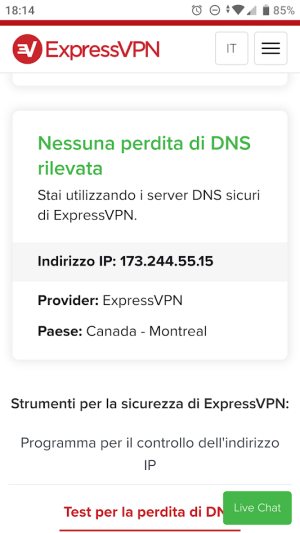
Impostando i DNS sul dispositivo client è stato possibile superare il DNS leak test e soprattutto manifestare a tutte le applicazioni installate l’utilizzo di un indirizzo IP straniero, appartenente alla nazione prescelta.
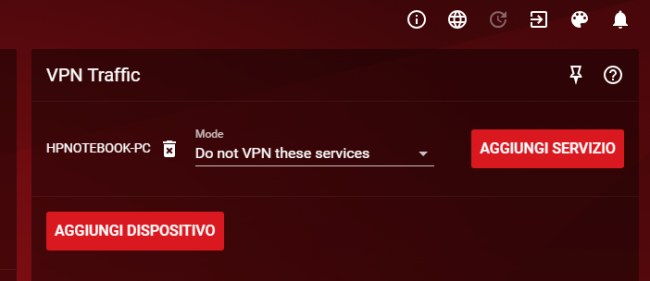
I router più evoluti consentono infine di scegliere quali dispositivi devono scambiare dati attraverso la VPN e quali applicazioni/servizi devono essere eventualmente esclusi.
/https://www.ilsoftware.it/app/uploads/2023/05/img_18929.jpg)
/https://www.ilsoftware.it/app/uploads/2024/11/Apple-Music.jpg)
/https://www.ilsoftware.it/app/uploads/2025/06/hikvision-deve-chiudere-in-canada.jpg)
/https://www.ilsoftware.it/app/uploads/2025/06/pec-rai-canone-speciale-abbonamento-tv-azienda.jpg)
/https://www.ilsoftware.it/app/uploads/2025/06/vunerabilita-bluetooth-cuffie-auricolari.jpg)